如何从命令行获取目录的大小
![]()
想从命令行查看目录的大小?您可能已经注意到,使用传统的 ls 命令列出目录的内容不一定会显示目录的总大小。相反,要查看特定目录的磁盘使用情况,您需要使用专用的 du 命令,该命令将显示指定的任何路径或目录的磁盘使用统计信息。我们将向您展示如何使用此命令。
这显然是针对命令行用户的,用于检索目录大小的 du 命令在 Mac OS、mac OS X、linux 和大多数其他 unix 变体上的工作方式相同。对于普通的 Mac 用户,获取目录大小的更简单方法是通过 Finder 在任何指定文件夹上使用“获取信息”命令。
通过命令行获取目录的大小
从终端命令行发出以下语法以查看目录的大小:
du -sh /directory/path
例如,要获取 /Applications 文件夹的总大小,您可以发出以下命令字符串:
du -sh /Applications/
您可以使用它来计算任何指定目录的大小,并查看包含目录和文件的大小。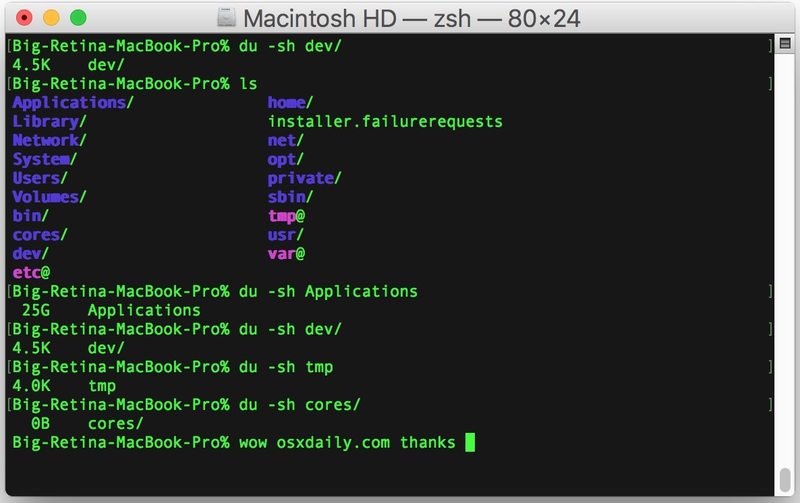
-s 标志将确保计算每个特定条目,-h 标志将以 人类可读的大小格式(大小的输出将以千字节显示为 KB,以兆字节显示为 MB,而不是字节)。我们已经讨论了 这里也讨论了磁盘使用命令 du 和单独的df 命令。
如何通过命令行查看所有目录内容的大小
如果你想从命令行查看当前目录内容的大小,包括任何包含的文件夹和文件,带有星号通配符的 du -sh 命令,如下所示:
du -sh *
这将以长列表格式显示当前目录中所有内容的大小,包括文件夹的总大小和单个文件的总大小。
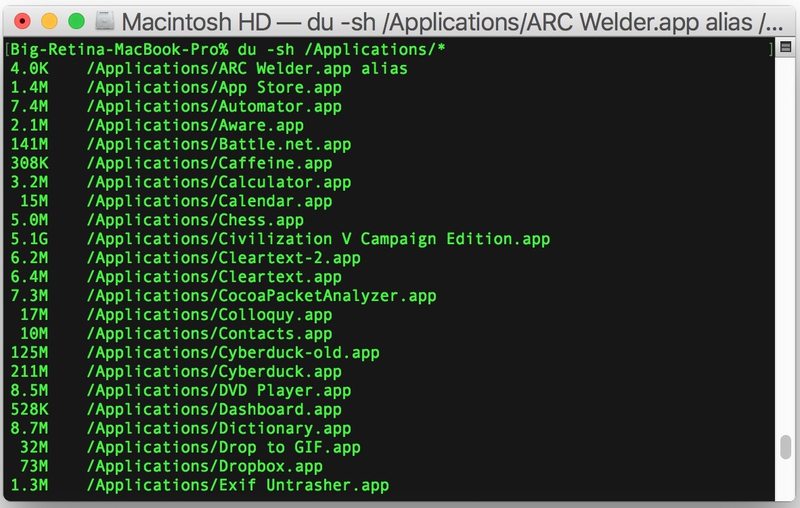 我们的其他命令行材料也很有趣。
我们的其他命令行材料也很有趣。
